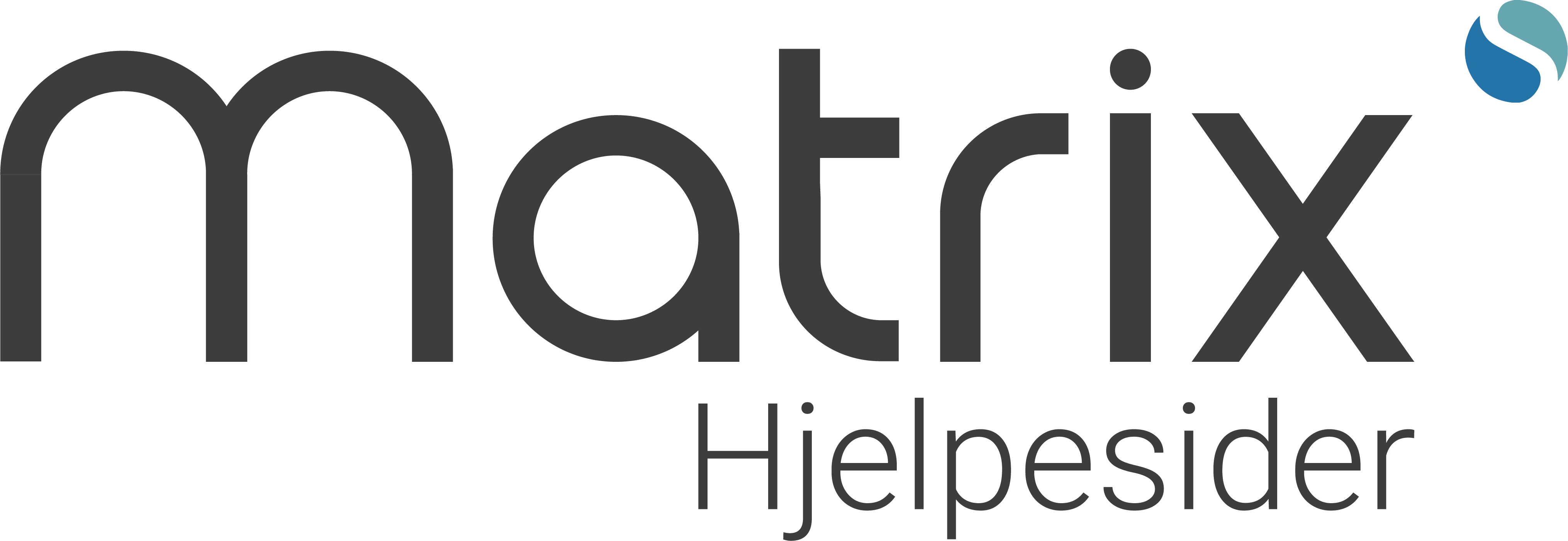KID på utgående faktura gjør registrering av innbetalinger enklere. Les hvordan du tar i bruk KID her.
Hvordan fungerer KID?
KID innebærer at faktura du skriver får et unikt KID-nummer. Kunden oppgir KID-nummeret ved betaling. Banken din samler opp alle KID-innbetalingene daglig, og hver ettermiddag legger banken ut en fil i din nettbank som du kan laste ned til din datamaskin. Filen kalles ofte OCR-retur. Du kan avtale med banken hvor ofte du ønsker å hente ut OCR-returene. Filen du mottar kan du importere inn i Matrix økonomisystem, slik at innbetalingene bokføres automatisk.
Hva koster KID?
Bankene tar betalt for KID, normalt gjennom en fast månedsavgift, en «utleggelsesavgift» pr dag, og en transaksjonsavgift pr innbetaling. Det er mulig du må ha bedriftsnettbank for å kunne hente KID. Forhør deg med din bank om prisene.
Matrix koster ikke noe ekstra, bortsett fra at OCR-returer krever at du har Matrix økonomisystem.
Hvordan komme i gang med KID?
Du kan sette på KID på fakturaene fra Matrix ved å velge dette under Vedlikehold | Innstillinger | Faktura, skillearket Factoring/KID.
Vi anbefaler deg å bruke et KID-format som inneholder både kundenavn og fakturanummer. Standard KID-format i Matrix består av 15 siffer, i «modulo 10» . Modulo 10 eller 11 betegner de to ulike metodene for beregning av kontrollsifferet, som kommer til slutt i KID-nummeret. Du kan velge blant en rekke KID-format, og du kan også selv definere dine egne KID-format.
Du må inngå en avtale med Nets for at bankkontoen din kan ta i mot KID-innbetalinger. Ta kontakt med din bank for å få nødvendig søknadsskjema. Foruten søknadsskjemaet, skal søknaden også innehold noen fakturaer med eksempler på KID. Dette kan du skrive ut fra Matrix ved å klikke på «Skriv testgiroer til Nets». Søknaden sendes til din bank, som deretter videresender søknaden til Nets.
Det er viktig at du venter til din konto er registrert som mottaker av KID før du skriver fakturaer til kundene med KID. Vår erfaring er at man ikke alltid får tilbakemelding når kontoen er blitt godkjent for KID, men Nets kan du ringe til selv på tlf 08989. Da vil du få oppgitt avtale-id, som er nødvendig for å kunne lese inn filene inn i regnskapet.

Import av OCR-returer inn i Matrix økonomisystem
Import av OCR-returer kan du gjøre i Matrix økonomisystem, og ikke i Matrix fakturaprogram. Du kan eventuelt utvide ditt Matrix fakturaprogram til Matrix økonomisystem ved å kontakte Matrix.
Når du har lastet ned OCR-filen til din datamaskin, så kan du gå inn i Matrix Økonomisystem, på Vedlikehold | Importer | OCR-fil fra bank. Fyll inn Kunde-ID og Avtale-ID, som du skal ha fått oppgitt fra Nets. Finn den nedlastede filen ved å klikke på «Bla gjennom». Vi anbefaler å sette haker ved disse tre valgene:
- «Flytt OCR-filer som importeres til undermappe ‘OcrFilerImportert’»,
- «Bokfør innbetalinger med forskjellig dato på egne bilag» og
- «La innbetalinger med dat i senere regnskapsår vente til import i riktig år».

Valgene huskes til neste gang. Trykk Importer.
Noen nettbanker leverer ikke kunde-id i filen. I så fall får du en feilmelding som sier «finner ikke kunde-id 1234567. Kunde-id er 0 i filen». Hvis det er tilfelle, så må du fjerne kunde-id og prøve å importere igjen.
Dermed er innbetalingene blitt registrert i regnskapet, og fakturaoversikten er oppdatert.
Og som vanlig ellers – hvis du har problemer med å få dette til, så kan du ringe oss for fjernstyring.
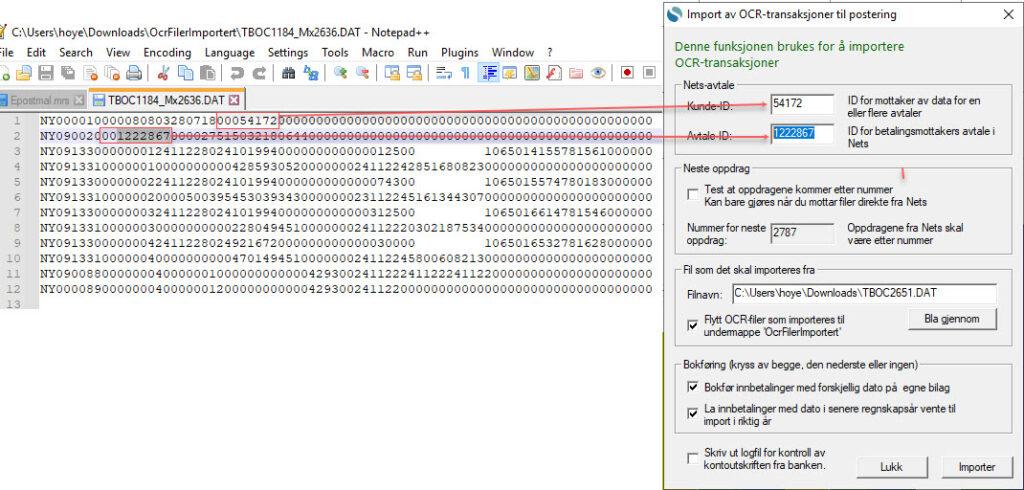
Nyttig informasjon til deg som bruker nettleseren Internet Explorer (IEll) til sending og
henting av filer i nettbanken.
Internet Explorer 11 er en gammel nettleser som i stadig mindre grad blir støttet av Microsoft. Vi
jobber med en helt ny nettbank i skyen, og denne vil ikke hensynta IE. På sikt vil du altså ikke
kunne bruke IE i nettbanken. DNB har derfor igangsatt arbeid med å fjerne avhengigheter til IE
fra vare løsninger. Dette gjelder blant annet Sende og Hente filer ved bruk av Java.
I mellomtiden er det fullt mulig a sende og hente filer med mer moderne nettlesere, som Google
Chrome, Microsoft Edge, Firefox og Safari. Du ma da benytte valgene for a sende og hente filer
manuelt, og ma selv finne frem til filene som skal sendes og hentes. Dette krever mer manuelt arbeid
ogtid.
Dersom du 0nsker a fortsatt benytte IEll med Java for a sende eller hente filer i
nettbanken, anbefaler vi at du isteden bruker nettleseren Microsoft Edge med Internet Explorermodus.
Da vii du kunne sende og hente filer med Java, som i dag.
Vi anbefaler at du tar i bruk nettleseren Microsoft Edge med IE-modus for a sende og hente filer.
F0lg veiledningen under for a komme i gang:
Steg 1: Aktivere IE-modus i Microsoft Edge nettleser
- Apne Microsoft Edge-nettleser
- Klikk på meny-ikonet i venste høyre hjørne (tre prikker).
- Velg lnnstillinger
- Velg Standardnettleser i venstre meny
- For «Tillat at nettsteder lastes inn pa nytt i Internet Explorer-modus» velger du
Tillat. - Når du har endret til Tillat, vii knappen «Start pa nytt» dukke opp. Klikk pa denne. Når
nettleseren restarter, vil IE-modus være aktivert.
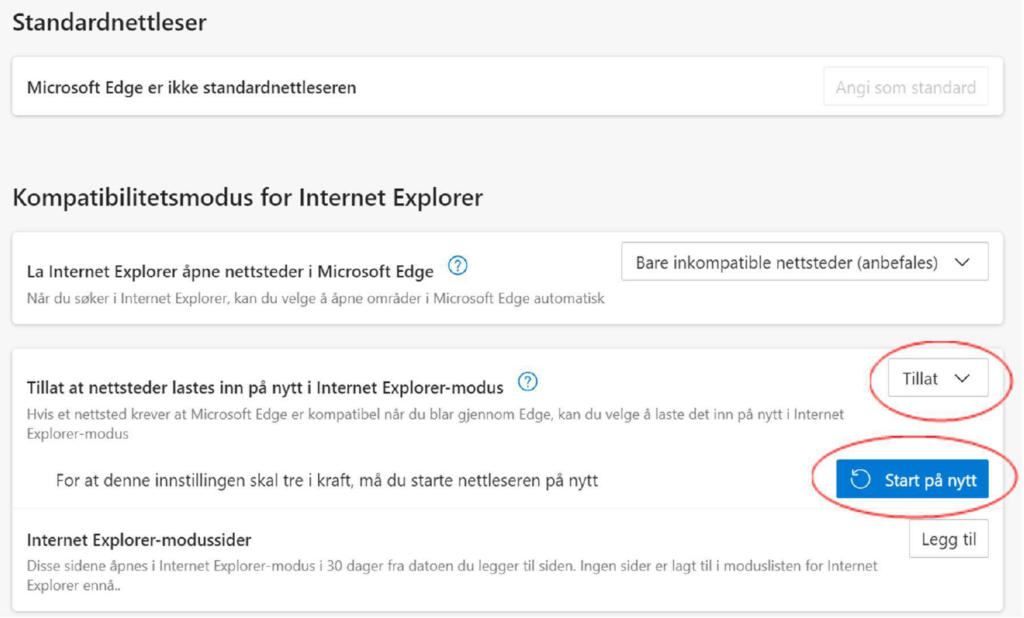
Steg 2: Bruke IE-modus i Microsoft Edge nettleser
- Apne www.dnb.no i nettleseren din (Edge). Du skal ikke logge inn enda.
- Klikk på meny-ikonet (Venste i høyre hjørne (tre prikker)
- Velg Last inn pa nytt i Internet Explorer modus (hvis du ikke ser dette valget i
menyen, kan det væere det ligger under valget Flere verktøy).
Siden vii da lastes inn på nytt, og det kommer opp et varsel om at du er i IE-modus. Du vii
ogsa se ikonet for I Ell. - Logg inn med din brukerlD, og klikk deg videre på enten Sende eller Hente filer. Du vii
da kunne sende og hente filer ved bruk av Java, på lik mate som i IE.
Hvis du opplever at IE-modusen ikke er aktivert lenger, klikker du bare pa menyen i høyre
hj0rne igjen for a aktivere IE-modus på nytt.
Har du ikke nettleseren Microsoft Edge lastet ned pa din PC, kan du f!lllge lenken under:
https://www.microsoft.com/nb-no/edge?r=1